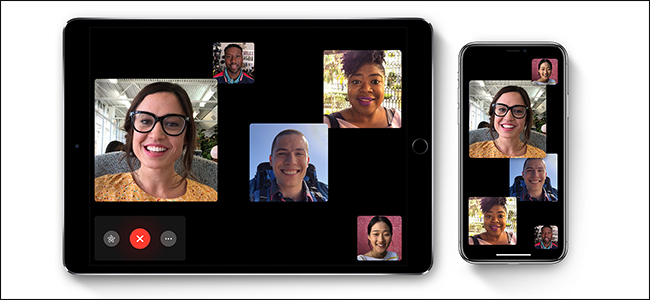Hvis du har en iPhone X eller nyere, er det en fin funksjon som heter Animoji (forkortelse for animerte emoji) som kan føre emoji-spillet ditt til et hakk. Slik bruker du det.
Animoji bruker telefonens frontvendte kamera tilspore ansiktsuttrykkene dine, og oversett deretter disse til forskjellige karakterer på skjermen for å få dem til å bli levende. Du kan velge mellom forskjellige skapninger som en katt, hund, kylling, dinosaur eller enhjørning, eller lage din egen "Memoji" som ser ut som deg. Slik kommer du i gang.
Hvordan få tilgang til Animoji
Animoji er egentlig en iMessage-app, så du får tilgang til den i Meldinger-appen. Begynn med å åpne en samtale i Meldinger og trykk deretter på knappen nederst som har en ape ansikt.

Dette bringer opp Animoji slik at du kan begynne å bruke den.

Hvordan bruke Animoji
Den første Animoji som dukker opp vil være apenkarakter, men du kan bla til høyre og velge mellom en haug med forskjellige tegn. IPhone-enheten din sporer ansiktsuttrykkene dine kontinuerlig og viser dem i sanntid på karakteren du har valgt. For å begynne å spille inn en kort video, trykk på den røde innspillingsknappen nederst til høyre på skjermen.

Du kan spille inn videoer opp til 30 sekunder. For å stoppe innspillingen, trykker du bare på opptaksknappen igjen.

For å sende innspillingen til vennen din, trykk påpilknappen som nå har erstattet postknappen. Dette sender som en animert GIF slags. Hvis du sender den til noen som bruker Android, vises den som en standardvideo.

Hvis du vil sende et stillbilde av en Animoji, i stedet for en video, kan du trykke på din Animoji når som helst. Dette klikker et bilde som du kan sende av.

Hvordan lage en memoji
For å lage din egen "Memoji" som ser ut som deg, sveiper du til venstre og trykker på "+" -knappen.
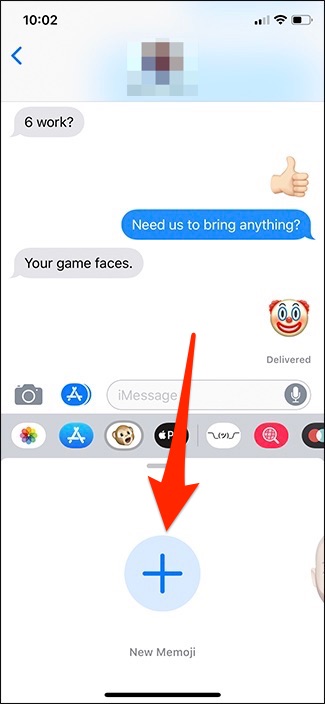
Dette begynner opprettelsesprosessen, og du kan bli overraskende detaljert, takket være alle de forskjellige alternativene Apple har gitt.

Der det står "Hud", kan du bla til høyre for å gå videre til neste del av opprettelsesprosessen.

Når du er ferdig med å opprette Memoji-maskinen din, trykker du på "Done" oppe til høyre.

Din nye Memoji er klar til å gå!
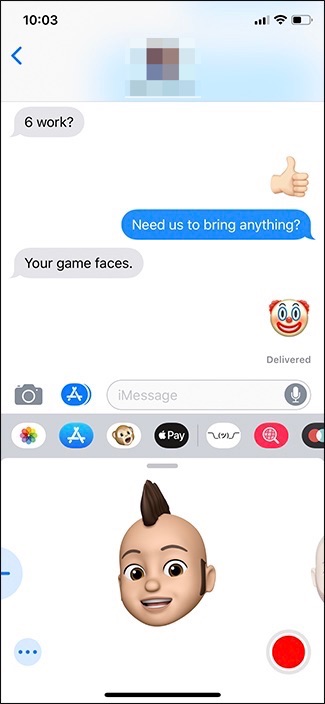
Du kan når som helst slette en Memoji ved å trykke på ellipseknappen og deretter trykke på "Slett" på neste skjermbilde.